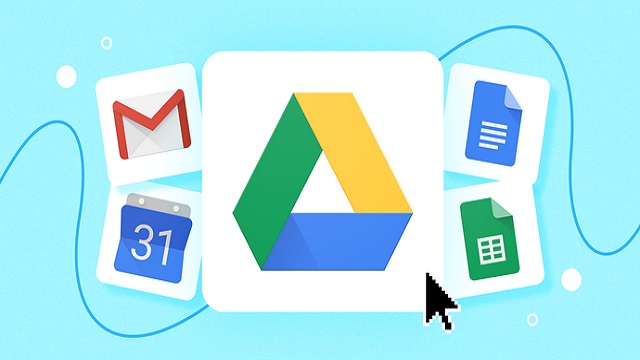aramedia.ID – Meski sebenarnya cukup mudah untuk dilakukan, namun ada sebagian pengguna yang masih belum paham bagaimana cara untuk kirim file lewat Google Drive baik di perangkat smartphone ataupun laptop.
Perlu diketahui, platform penyimpanan online milik Google yang satu ini, selain berfungsi untuk menyimpan semua file milik kita, jug abisa dimanfaatkan untuk berbagai dan kirim file ke pengguna lain dengan mudah.
Karena pada aplikasi Google Drive sendiri memunginkan pengguna untuk melakukan hal ini, hanya dengan membagikan link Google Drive yang berisi file, tanpa harus mengirimkan file tersebut.
Hal ini karena pada layanan Google Drive dapat melakukan mensinkronisasi data di perangkat yang berbeda, dan saling berbagi file.
Itu artinya, pemilik file bisa memberikan akses kepada pengguna lain untuk mengedit, memberi komentar, atau hanya melihat file tersebut.
Nah, jika Anda ingin mengirim file lewat platform ini tapi masih belum paham bagaimana caranya, silakan simak ulasan redaksi dibawah ini untuk panduan cara kirim file lewat Google Drive yang bisa dilakukan lewat Hp ataupun laptop.
Cara Kirim File Lewat Google Drive
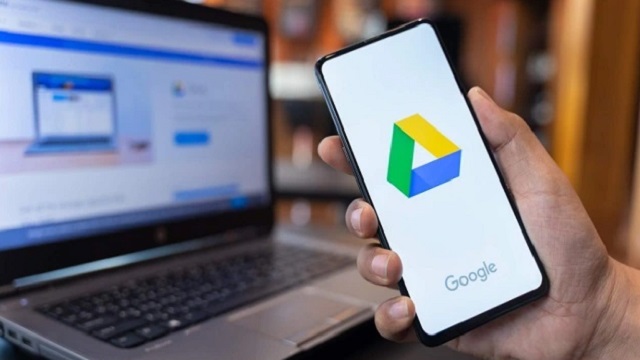
Seperti yang sudah redaksi singgung diawal artikel, sebenarnya untuk mengirim file lewat Google Drive ini cukup mudah dilakukan.
Namun karena masih banyak yang belum tahu langkah-langkahnya, redaksi sudah siapkan panduan bagaimana cara melakukan hal ini lewat poin pembahasan dibawah ini. Silakan disimak.
1. Kirim File Lewat Google Drive di Hp
Untuk pembahasan pertama, akan redaksi ulas mengenai langkah-langkah dalam mengirim file di Google Drive khusus untuk pengguna Hp.
Berikut ini cara melakukannya:
- Buka aplikasi Google Drive yang ada di Hp Anda
- Kemudian, silakan upload file yang hendak dibagikan atai dikirimkan ke pengguna lainyya
- Setelah file berhasil di upload, pada file tersebut klik pada ikon titik tiga disampin nama file
- Kemudian, pilih opsi paling pertama yaitu Bagikan
- Selanjutnya, silakan tambahkan alamat email pada kolom yang disediakan
- Kemdian dibawahnya, ada pilihan Editor, Pengomentar dan Pelihat, silakan pilih yang Pelihat
- Anda juga bisa menyertakan pesan teks pada kolom yang disediakan
- Jika sudah, terakhir klik pada tombol Kirim
- Selesai, dan file sudah berhasil terkirim ke alamat email yang dimasukkan diatas.
2. Kirim File Lewat Google Drive di Komputer/Laptop
Untuk metode yang kedua adalah mengirim file lewat Google Drive untuk pengguna komputer atau laptop. Sebenarnya prosesnya tidka jauh berbeda dengan cara diatas, hanya saja file akan dikirim lewat situs website buka aplikasi.
Untuk langkah-langkahnya, silakan ikuti panduannya berikut ini:
- Silakan buka situs Google Dive dengan alamat berikut https://drive.google.com/
- Selanjutnya, silakan Anda login menggunakan akun Google milik Anda
- Kemudian, jika situs sudah terbuka silakan Anda unggah file yang hendak dikirim
- Jika file sudah berhasil teruploas, lanjut dengan klik kanan pada file tersebut kemudian pilih opsi Bagikan
- Masukan alamat email penerima, kemudian peran penerima, apakah pelihat, pengomentar atau editor
- Masukan juga pesan teks jika dirasa perlu
- Jika sudah, klik pada tombol Kirim
Bagaimana cukup mudah bukan cara kirim file lewat Google Drive baik untuk pengguna Hp ataupun laptop seperti yang suda redaksi jelaskan diatas?
Dengan menerapkan cara ini, pengguna bisa juga mengirimkan file tersebut ke banyak pengguna lain dengan memasukan alamat email yang lain pada daftar penerima.
Artikel Menarik Lainnya:
- Cara Mengatasi Link Google Drive Tidak Bisa dibuka di Hp
- Kamera Google Meet Tidak Berfungsi, Begini Mengatasinya
- Google Form Tidak Bisa Diisi, Penyebab dan Cara Mengatasinya
Demikian informasi yang bisa redaksi sampaikan pada artikel kali ini, semoga informasi ini bermanfaat untuk Anda semuanya.
Selamat mencoba dan semoga berhasil.